Konvertera, redigera och komprimera videor/ljud i över 1000 format med hög kvalitet.
8 effektiva sätt att trimma video utan vattenstämpel som ett proffs!
Kanske är du någon som älskar att fånga minnen. Eller oavsett om du är en framväxande vloggare eller entusiast för sociala medier, är chansen stor att du har behövt trimma video utan vattenstämpel. Även om många tillgängliga redigeringsverktyg finns på marknaden, lägger de ofta till en vattenstämpel på dina filmklipp. Men i den här artikeln kommer du att dyka djupt in i de åtta bästa verktygen för att trimma video utan vattenstämpel, utan ansträngning. Gör dig redo att upptäcka din bästa lösning för problemfri videoredigering.
Guidelista
Topp 1: Professionellt sätt att trimma videor flexibelt utan vattenstämpel Topp 2: iMovie Topp 3: FreeConvert Topp 4: Kapvinge Topp 5: VEED.IO Topp 6: Videoklippare online Topp 7: Clipchamp Topp 8: Clideo| Verktyg | Plattform | Videoformat som stöds | Fördelar | Nackdelar | Kvalitet |
| 4Easysoft Total Video Converter | Windows, Mac | MP4, MOV, MKV, AVI, WMV, FLV, 3GP och mer | Stöd för brett format; AI-funktioner för uppskalning; snabb konverteringsprocess | Många funktioner är låsta bakom en betalvägg | HD, 4K |
| iMovie | macOS, iOS | MOV, MP4, M4V, HEVC, ProRes, H.264 | Sömlös integration med Apples ekosystem; omfattande funktioner för en gratis redigerare | Apple-exklusiv; är resurskrävande för komplexa projekt | HD, 4K |
| FreeConvert | Webbaserad | MP4, MOV, WebM, MKV, AVI, FLV, WMV, etc. | Stöder olika format; grundläggande inställningar justeras | Filstorleksgränser upp till 1 GB gratis; konverteringshastigheten kan variera | HD |
| Kapwing | Webbaserad | MP4, MOV, AVI, WebM, FLV, GIF, etc. | Intuitiv skärm; AI-verktyg som automatiska undertexter; bra för innehåll i sociala medier | Gratisplanen begränsas till max 7 minuters export; dess betalplaner är dyra | HD, 4K |
| VEED.IO | Webbaserad | MP4, MOV, WMV, AVI, etc. | Användarvänlig; perfekt för snabba redigeringar i sociala medier; har AI-funktioner | Gratisplanen har en vattenstämpel för filer över 720p; prestandan kan sämre med stora filer | HD, 4K |
| Online Video Converter | Webbaserad | MP4, AVI, MOV, MKV, 3GP, WebM, WMV, etc. | Enkelt verktyg; perfekt för snabba trimningar | Filstorleksgränser på upp till 500 MB gratis; det är grundläggande för dina komplexa projekt | HD |
| Clipchamp | Webbaserad (Microsoft) | MP4, MOV, WebM, AVI, FLV, WMV, MKV, etc. | Lätt att använda; integreras väl med Microsofts ekosystem | 4K-export kräver ett betalt abonnemang; det är grundläggande jämfört med andra redigerare | HD, 4K |
| Clideo | Webbaserad | MP4, MOV, AVI, MPG, etc. | Användarvänligt gränssnitt; omfattande verktygssvit; olika bildförhållanden stöds | Filstorleksbegränsningar i gratisversionen; att spara ett projekt till senare kräver betalning | HD, 4K |
Topp 1: Professionellt sätt att trimma videor flexibelt utan vattenstämpel
Börja prata om att trimma video utan vattenstämpel med en professionell skrivbordslösning som heter 4Easysoft Total Video ConverterDet är en kraftfull allt-i-ett-mediaredigeringssvit som täcker en dedikerad Video Trimmer-verktygslåda som låter dig klippa, dela och sammanfoga klipp utan text i dina exporter. Programvaran stöder även batchbehandling samt förhandsgranskning i realtid för att undvika redigeringsmisstag. Oavsett om det är långa filmklipp, flera klipp eller förberedelse av videor för vissa plattformar, garanterar detta verktyg smidigare prestanda och bredare formatstöd.

Ingen vattenstämpel på exporterade videor, oavsett om du vill trimma eller redigera mer.
Förutom att trimma kan du beskära, rotera, lägga till effekter, filter och mer.
Låter dig exakt kontrollera utgångsinställningarna, t.ex. upplösning, bildfrekvens etc.
Stöd för hårdvaruacceleration för snabbare bearbetning, med kvalitetsförlust.
100% Säker
100% Säker
Steg 1Starta 4Easysoft Total Video Converter på din dator. Klicka där på "Verktygslåda" och välj sedan verktygslådan "Video Timer". Importera videon genom att klicka på knappen "Lägg till".

Steg 2Använd klippet för att trimma videor utan vattenstämplar; klipp ut start- och slutdelarna, så behålls alla delar innanför den röda listen. Annars ställer du in exakt start- och sluttid för att definiera klippet.
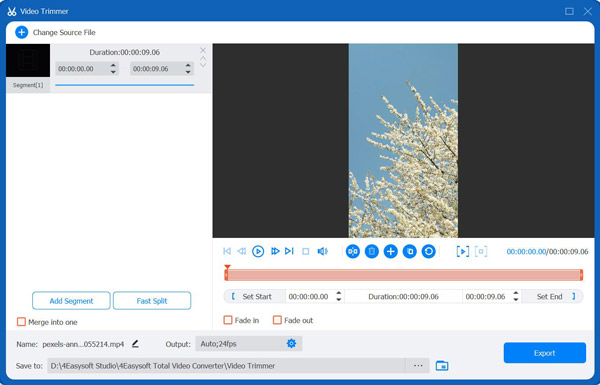
Steg 3Du kan justera videoinställningarna efter behov genom att klicka på knappen "Inställningar". När du är klar klickar du på knappen "Exportera" för att spara din beskurna video.
Topp 2: iMovie
iMovie är Apples inbyggda redigerare på macOS- och iOS-enheter, med ett rent gränssnitt och kraftfulla redigeringsverktyg som beskärning och beskära videoEn av dess största styrkor är att den är helt tillgänglig utan kostnad. Oavsett om du hanterar en hemmavideo eller innehåll för sociala medier kan du enkelt trimma video utan vattenstämpel här med högkvalitativ utskrift.
Steg:
1. Starta iMovie på din Mac och klicka sedan på knappen "Skapa ny" för "Film". Ladda upp din önskade video och dra den till tidslinjen för att börja.
2. Dra spelhuvudet till exakt den del där du vill klippa och tryck sedan på "Command + B"-tangenterna. Ta bort extra segment genom att markera och klicka på "Ta bort".
3. Exportera den trimmade videon genom att klicka på "Arkiv" och sedan på "Dela" till "Arkiv" igen.
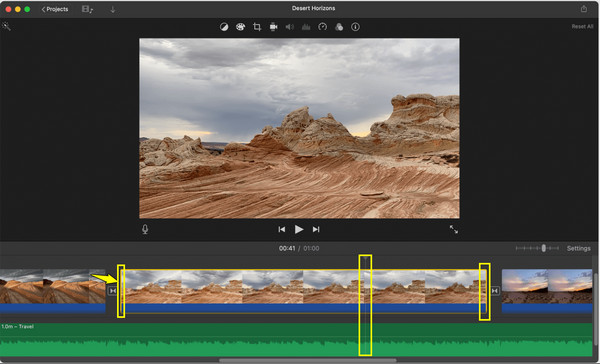
Topp 3: FreeConvert
Vi går vidare till FreeConvert, en lätt webbläsarbaserad redigerare som inte kräver något konto eller installation. Den täcker flera format och innehåller viktiga verktyg som trimning, storleksändring och konvertering. Den är idealisk för användare som behöver trimma video utan vattenstämpel och utan att ladda ner någon programvara.
Steg:
1. I FreeConvert Video Trimmer klickar du på knappen "Välj filer" för att ladda upp din video. Ställ sedan in start- och sluttid manuellt för trimning.
2. Välj önskat format direkt efteråt och klicka sedan på knappen "Beskär video".
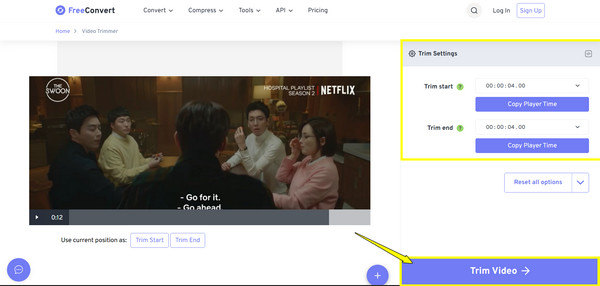
Topp 4: Kapvinge
Kapwing är ytterligare en online-trimmare känd för sitt användarvänliga gränssnitt och sin breda uppsättning funktioner. Den täcker trimning, storleksändring, tillägg av undertexter och mer, vilket gör den till en utmärkt allt-i-ett-redigerare. Förutom att hjälpa dig trimma video utan vattenstämpel är Kapwing särskilt lämplig för skapare som redigerar innehåll för TikTok, YouTube eller Instagram.
Steg:
1. Gå till Kapwing-redigeraren. Ladda upp önskad video för att trimma eller klistra in en video-URL. Börja med att dra i ändarna av videon i tidslinjen för att trimma.
2. Ta bort de delar du inte behöver och klicka på knappen "Klar". Klicka på knappen "Exportera projekt" och ladda ner videon.
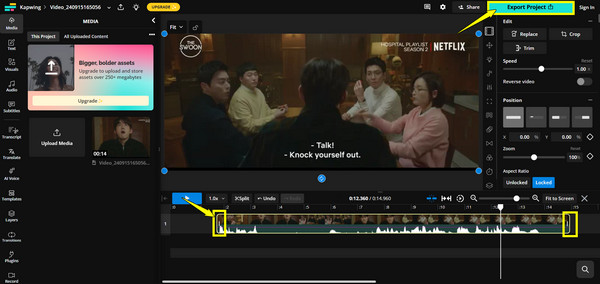
Topp 5: VEED.IO
Övergång till VEED.IO, som är perfekt för snabba redigeringar och har ett elegant och användarvänligt gränssnitt. Här kan du trimma video utan vattenstämpel samt lägga till undertexter eller komprimera videor direkt i din webbläsare. Så länge exporten är under plattformens upplösningsgränser får du ett rent resultat.
Steg:
1. När du har loggat in på ett VEED.IO-konto laddar du upp din video och drar den till redigeringstidslinjen.
2. Flytta ändarna av videon för att trimma, eller använd knappen "Dela" för att ta bort oönskade delar. När du är klar klickar du på knappen "Klar" och laddar ner videon.
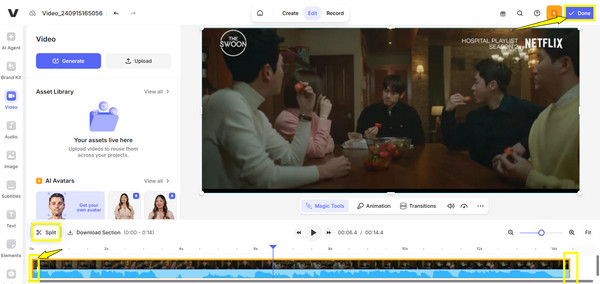
Topp 6: Videoklippare online
Online Video Cutter fortsätter med enkla lösningar och är en av de enklaste beskärningsupplevelserna på webben. Det här verktyget innehåller ett brett utbud av format, och du kan beskära video utan vattenstämpel direkt, utan att skapa ett konto. Bäst av allt är att det levererar pålitlig prestanda för att klippa videor med precision.
Steg:
1. Gå till Online Video Cutter. Klicka på knappen "Öppna fil" för att ladda upp din video. Använd sedan reglagen för att välja det segment du vill behålla.
2. Välj sedan ett utdataformat om det behövs och klicka sedan på knappen "Spara" för att spara den redigerade videon.
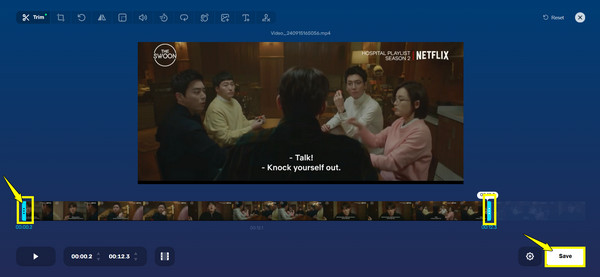
Topp 7: Clipchamp
Ett annat utmärkt val för att trimma video utan vattenstämpel är Clipchamp. Det har dra-och-släpp-redigering, olika mallar och värdefulla verktyg som trimning, övergångar och textöverlagringar. När du loggar in med ditt Microsoft-konto, Clipchmap låter dig trimma videor och exportera dem i 720p utan vattenstämpel.
Steg:
1. Öppna Clipchamp och logga in med ett Microsoft-konto. Skapa ett nytt projekt och importera videon du vill trimma.
2. Dra den tillagda videon till tidslinjen. Börja sedan trimma genom att flytta handtagen eller använda "Dela"-verktyget. Klicka på knappen "Exportera" och välj en upplösning. Ladda sedan ner din video.

Topp 8: Clideo
Slutligen är Clideo en onlineredigerare som kan trimma video utan vattenstämpel, tillsammans med verktyg som komprimering, sammanslagning, klippning etc. Även om den ibland lägger till en vattenstämpel för vissa verktyg och långa videor, kan trimningen exporteras gratis utan text. Det är enkelt, lättillgängligt och utmärkt för lättare redigeringsuppgifter.
Steg:
1. Sök efter Clideo Video Cutter-webbplatsen. Importera din video till sidan för att börja trimma.
2. Ställ in ditt trimningsområde med hjälp av reglagen eller genom att ange start-/sluttider. Klicka sedan på knappen "Exportera" och vänta på bearbetning.
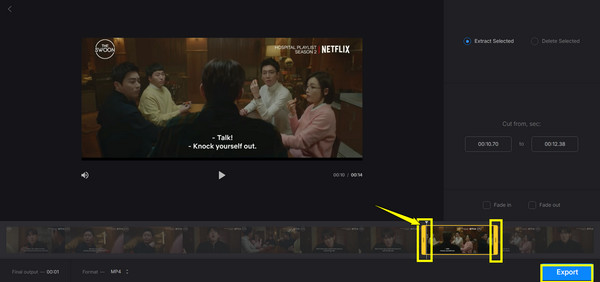
Slutsats
Du har lärt dig idag att det är absolut möjligt att trimma video utan vattenstämpel! Från Apples iMovie till onlinelösningar som FreeConvert, VEED.IO och fler kan du göra snabba klippningar från sociala medier eller finslipa videoinnehåll. Men för mer professionell redigering offline kan du prova 4Easysoft Total Video Converter. Det här verktyget har en kraftfull trimmer, stöder nästan alla format och garanterar helt vattenstämpelfri export med hög kvalitet. Det är din utmärkta allt-i-ett-lösning, oavsett din skicklighetsnivå.
100% Säker
100% Säker


